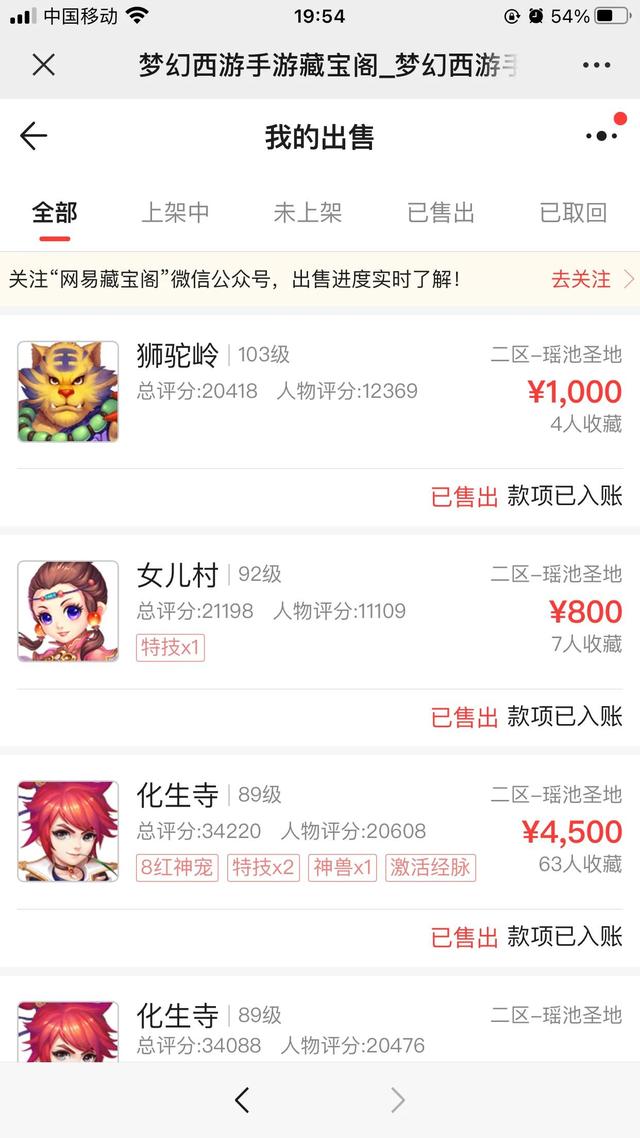如何将手机的屏幕内容投射到更大的电视或电脑屏幕上播放?智趣狗早前为大家介绍了HDMI MHL的有线方案,以及以Miracast为代表的无线方案。前者的优点是延迟低,但已经逐步被智能手机抛弃;后者优点是普及度和兼容性高,但缺陷是手机无法“一心(屏)二用”。
所以,今天智趣狗就为大家带来了以DLNA为代表的无线投屏方案,总算是将手机屏幕放大的教程给补全了。话不多说,先通过4张图了解一下DLNA的玩法,文章后面还有精彩内容哦。



第4张图片最后介绍了通过adb工具实现手机屏幕录制的方法,只是限于图片空间,下面小编再详细介绍一下教程:
首先需要在电脑上下载adb工具,解压后记住具体路径(比如小编就将其解压到了G盘的根目录)。
打开Android手机的USB调试模式,通过USB线连接电脑。
接下来在电脑端同时按下“Win+R”键输入“cmd”进入命令提示符界面,依次输入“G:”(adb工具的路径)回车;
“cd adb”(进入cdb文件夹)回车;
“adb devices”(连接手机)回车;
“adb shell screenrecord /sdcard/movie.mp4”(开始录制,注意screenrecord与/间有一个空格,movie为文件名),回车。

此时,你就可以对手机进行操作了,而屏幕所显示的所有内容都将会被记录成视频。当你想结束录制时,只需在电脑上按“ctrl+c”键即可,视频文件会保存在手机的根目录下。
最后再和大家交代一下,数字生活网络联盟(DLNA)该组织已完成使命并于2017年1月5日宣告解散。从今往后,DLNA的认证服务等将由SpireSpark公司提供。请放心,DLNA组织解散并不妨碍该技术在智能设备领域间的使用。只是,短时间内DLNA很难再出现更多新的,有趣的玩法了。
,